ZOOM APP这个软件进行直接的会议以及开会在现在是不少公司都是在使用,同时有新用户不知道怎么使用的话,都是可以快速的锁定下ZOOM APP下面的使用方法以及教程,可以帮助你解决这些问题!
安装结束后,打开Zoom,默认界面如下图,参加线上主日敬拜,直接点击右下角的“加入会议”按键。
在以下圈出区域,输入会议号(2301230377)、您的姓名,下面两个选项开关建议全开,或者仅第二个状态为开启(蓝色代表开启)。
信息输入完成后,“加入会议”按钮变蓝,点击蓝色“加入会议”按键。
输入手机号,点击“发送验证码”,收到并输入验证码后,点击“验证”按键,进入会议室。
进入房间后,需要单击左下角的“音频”按键,选择“通过设备语音呼叫”,即可听到会议声音。
(左图)当“音频”麦克图标是白色时,说明你开启了说话功能,建议关闭,只需要点击它就可以关闭。
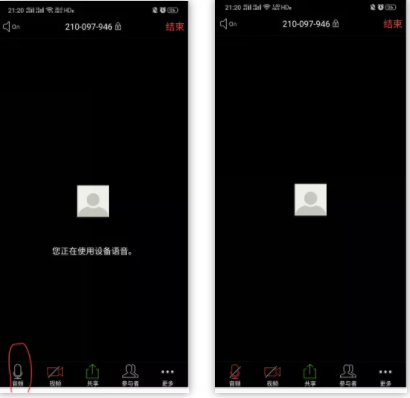
(右图)关闭后,“音频”麦克图标变成红色,并且上面增加了斜杠。
视频功能同理,建议主日聚会过程中大家关闭音视频,成人主日学时间再打开哦~
点击“参与者”,可以看到所有参会者。您可在这个页面修改自己的名字(如下图)。
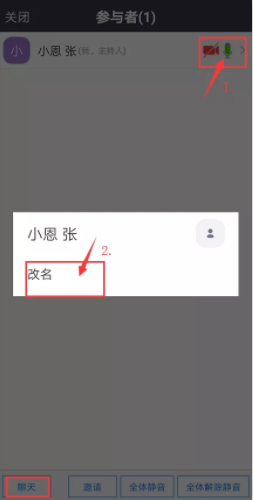
点击页面左下角“聊天”,可以与参会者聊天。更多功能欢迎道道自己探索哟,如果是在使用的过程中有什么问题都是可以及时的跟我们进行反馈!